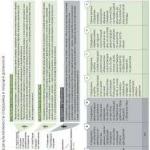Как не потерять свои контакты. Как не потерять контакты Android: способы резервного копирования
Как вы храните свои контакты?
Готов поспорить — в хаосе…
Часть — на смартфоне. Часть — на старом телефоне, который сейчас у вашей мамы. Часть – в визитках. А часть – на каких-то клочках бумаги по всему дому.
Контакты разбросаны. Контакты теряются.
В этой статье о том, как удобно работать с базой контактов до 25 000 человек.
Что? Не хотите доверять свои контакты черти кому? Довериться надо будет только Google, который и так знает о вас все))
Я про Google Contacts.
Вы скажете, что каждый дурак и так пользуется этим сервисом… Может быть. Но пользуетесь ли вы им правильно?
Сначала я докажу вам, что Google Contacts – это единственное решение для ваших контактов. Другого ПРОСТО НЕТ.
Фишка №1: 25 000 контактов
У вас больше?
Черт, даже если вы торговый агент, профессионально работающий с базой, никогда не поверю, что этого числа может не хватить.
У меня, например, всего 90 контактов.
Фишка №2: Облако
Я бы даже сказал, что это – основной смысл сервиса.
Теперь ваши контакты доступны разным программам и устройствам всего в пару кликов (Список устройств и программ, которые используют ваши контакты, вы можете увидеть по этой ссылке . Кстати, Google Contacts отлично работает с iPhone!)
Например, потеря смартфона (печалька!) больше не трагедия. Покупаем новый смартфон – все контакты снова с вами. Можно работать.
Фишка №3: Резервное копирование
Я делаю бакап базы контактов раз в три недели.
В Google Contacts это удобно:

Кстати, если вы удалили контакт, то у вас есть 30 дней, чтобы безболезненно его восстановить.
Фишка №4: Заметки
Вот так они выглядят:

Мой совет: храните не просто телефон Васи Пупкина, но и факты его биографии, его сильные навыки, обстоятельства, при которых вы познакомились…
И тогда эти заметки дадут нам следующую мощную фишку…
Фишка №5: Мощный поиск
Теперь найти нужный контакт ПРОСТО. Даже в огромной базе.
Просто введите «кондиционер»:

Введите «ремонт»:

С Google Contacts больше нет смысла сортировать свои контакты!
Я уже писал у себя в блоге, что храню все, даже самые случайные контакты… про запас. В обычной адресной книге это было бы неудобно. Ваша база замусорилась бы.
В Google Contacts этого не случается из-за следующей фишки…
Фишка №6: Группы
Да, контакты можно разбивать на группы. Причем, один контакт может состоять сразу в нескольких группах.
Смотрите, как я организовал свои группы:

- ЧАСТО – это те контакты, которые отображаются в моем телефоне по умолчанию
- РЕДКО, ОЧРЕДКО – контакты, с которыми я общаюсь редко. Но доступ к ним у меня есть. Пусть не в 1 клик, а в 2-3, но есть.
- СЛУЧАЙ – как раз те самые случайные контакты, которые порой оказываются важнее всего.
Кроме того, вы можете создавать любые группы, какие вам удобно.
Например, у меня есть группа «футбол», где собраны мои друзья-футболисты. Иногда я собираю людей попинать мячик, и мне нужны люди.
Кому-то эти группы пригодятся для массовой рассылки.
Чтобы в адресной книге по умолчанию отображались контакты группы «ЧАСТО», я делаю следующее: Адресная книга > Контакты > Настройки >Контакты для отображения > Google > ЧАСТО.
Уверен, у вас все это настраивается аналогично.
Фишка №7: Фото
Дело даже не в «красявости». Дело в удобстве – контакты с фото быстрее находятся:

При добавлении фото есть удобный обрезатель – это гуд:

Пошаговая инструкция
Настроить Google Contacts несложно.
В нем 9 шагов:
- Подключите свой телефон к Google Contacts
- Перенесите свои контакты из телефона и социальных сетей в Google Contacts
- Очистите базу: убейте дубли, удалите лишнее
- Разбросайте контакты по группам
- Добавьте фото к вашим фотографиям
- Добавьте другие поля
- Добавьте заметки
- Синхронизируйте Google Contacts с вашим iPhone или смартфоном на Android
- Настройте отображение на смартфоне
Никаких хаков, поэтому не стал раздувать эту и без того большую статью.
Частые вопросы и Проблемы
Почему фото при звонке ужасного качества?
Да, иногда фото подходит для адресной книги, а при звонке «видно пиксели».
Что делать? Поставьте картинку большего разрешения.
Как подружить iPhone/iPad и Google Contacts?
Могу ли я массово редактировать контакты? Например, поставить всем контактам город Уфу?
К сожалению, нет. Массово редактировать можно только группы контактов.
Как отсортировать группу контактов в нужном мне порядке. Например, сначала «Важно», потом «Близкие» и т.д..
Группы в Google Contacts отсортированы по алфавиту. Поэтому, самый простой способ сделать, как я:

То есть, поставить впереди названия цифру.
Что это за группа «Другие контакты». И откуда там люди?
Google сохраняет контакты, которым вы когда-либо писали. Вы можете переносить такие контакты в нужную группу или удалять.
Итого
Хаос в контактах в прошлом. Откройте для себя Google Contacts!
И вперед, к светлому будущему!
Вместе с 25 000 друзей))
Пишите в комментариях!
А как вы храните свои контакты?
Почему до сих пор не используете мощь Google Contacts?
Особенно интересно было бы услышать людей, для которых база контактов (клиентов) намазывает масло на хлеб.
Текст: Сергей Чернов
Даже если вы купили самый современный телефон или КПК с полноценным органайзером, это не значит, что контакты и планы на день всегда будут с вами. Избежать проблем с потерей нужной информации или доступа к ней помогут online-органайзеры, о которых рассказывается в этой статье.
Online-органайзеры позволяют синхронизировать телефон с онлайновой информационной системой и просматривать личные данные из любого уголка мира, где есть доступ в интернет. Для большинства пользователей основная функция online-органайзера - создание еще одной, легко обновляемой копии данных "на всякий пожарный".
Записную книгу со всеми контактами каждый из нас обычно хранит в мобильном телефоне, КПК или ноутбуке - в том устройстве, которое всегда под рукой. Но то, что контакты всегда с вами, еще не дает полной гарантии постоянного доступа к ним вне зависимости от обстоятельств.
Риска два, и они совершенно не контролируемы. Во-первых, это разряд батареи и отсутствие возможности ее зарядить. При этом, даже если рядом есть альтернативное средство связи, вам придется сидеть и кусать локти - ведь все контакты уже недоступны. Правда, можно с собой носить запасную батарею.
Вторая неприятность - сбои, которые могут привести к потере данных, а им подвержены любые электронные устройства. Разумеется, сбой - не проблема, если вы привыкли периодически делать резервные копии. Однако между потерей данных и их восстановлением, как правило, проходит некоторое время, которое зависит от места, где случилось несчастье.
Например, если КПК или ноутбук сломался в отпуске, то до его окончания вы вряд ли получите доступ к органайзеру и можете потерять связь с важными людьми. Избежать таких проблем как раз и помогают online-органайзеры.
Всего можно выделить три класса подобных органайзеров. Первые преимущественно ориентированы на работу с "настольными" системами. Это наиболее универсальный вариант, подходящий для владельцев любых типов устройств - от мобильных телефонов до обычных ПК.
Второй класс органайзеров оптимизирован для мобильных устройств, поддерживающих специальные протоколы синхронизации. Они исключают посредническую роль ПК в загрузке адресной книги и календаря в интернете и оптимальны для телефонов, смартфонов и КПК.
Наконец, существуют органайзеры, хранящие данные только в онлайне, без синхронизации с настольным ПК или мобильным устройством. Они могут быть полезны тем, кто большую часть времени проводит в интернете и не нуждается в адресной книге на настольном компьютере.
Один из сервисов поисково-информационного портала Yahoo! (http://www.yahoo.com) - полноценная адресная книга Yahoo! Address и календарь Yahoo! Calendar. Основное отличие Yahoo! от других подобных систем - бесплатная утилита синхронизации данных с настольными и карманными ПК Intellisync for Yahoo! (IS4Yahoo!). Это позволяет отнести Yahoo! к первому типу описанных выше онлайновых органайзеров.
Для начала работы вам необходимо зарегистрироваться на сервере Yahoo! по адресу http://www.yahoo.com. Регистрация бесплатная и не требует большого количества времени. После этого вы можете обращаться к онлайновым версиям записной книги и календаря по адресам http://address.yahoo.com и http://calendar.yahoo.com или щелкая по соответствующим ссылкам на главной странице портала.
Как настроить этот органайзер, читайте во врезе слева.
Недостатки системы обусловлены в основном локализацией. Хотя Yahoo! отображает русские символы, в онлайновой адресной книге нет закладок с буквами русского алфавита для быстрого поиска контактов.
Кроме этого, букву "я" Yahoo! заменяет на символ "&", что впоследствии может привести к дублированию записей в органайзерах.
Преимущества:
— Полноценный органайзер;
— Синхронизация с настольными ПК;
— Прямая синхронизация с КПК;
— Рассылка уведомлений по e-mail;
— Бесплатный мобильный доступ;
— Широкий набор дополнительных сервисов.
Недостатки:
— Неполная поддержка кириллицы;
— Нет автоматической синхронизации данных;
— Англоязычный интерфейс.
Online-органайзер Plaxo (http://www.plaxo.com) во многом повторяет Yahoo!, система первого класса, но специализируется именно на хранении персональных данных. Он предлагает два варианта обслуживания - платный и бесплатный.
Для постоянного доступа к своим контактам и синхронизации данных достаточно бесплатной версии сервиса. За дополнительные возможности, например, удаление дубликатов записей или доступ к данным через WAP, придется платить.
Одна из наиболее привлекательных особенностей Plaxo - автоматическое обновление и заполнение контактных данных пользователей, зарегистрированных в системе.
Например, если вы вносите изменения в свои собственные адресные данные, они автоматически будут внесены и в адресные книги ваших друзей. Аналогично, если ваши знакомые поменяют свои телефоны и адреса, они заменят старые в вашей записной книге. Таким образом, контакты все время поддерживаются в актуальном состоянии без участия владельца.
В остальном Plaxo - полноценный онлайновый органайзер с контактами, календарем, списком дел и заметок.
Начало работы с сервисом требует простейшей регистрации на сервере Plaxo (http://www.plaxo.com) - здесь нужно указать свои имя, пароль, адрес электронной почты и ответ на вопрос для восстановления утерянного пароля.
В дальнейшем, чтобы войти в собственный онлайновый органайзер, нажимайте на кнопку Sign In на главной странице Plaxo.
После регистрации Plaxo предоставляет возможность импортировать данные из различных онлайновых систем, включая Yahoo!, MSN Hotmail, а также из популярных настольных органайзеров.
Вы можете пропустить этот шаг, если пользуетесь адресными книгами MS Outlook, Yahoo! или Mozilla Thunderbird. Для них предусмотрены "настольные" утилиты синхронизации, загрузить которые можно в разделе Downloads (http://www.plaxo.com/downloads).
Например, клиент синхронизации для MS Outlook тесно интегрируется в органайзер и при каждом запуске проверяет актуальность информации, внося необходимые изменения в онлайновую и настольную версии данных. Процедуру синхронизации можно запустить и вручную - для этого следует выбрать команду Sync Now, нажав на кнопку Plaxo в новой панели инструментов Outlook.
Загрузите и установите на настольном ПК нужную версию утилиты для быстрого обмена данными с онлайновым органайзером Plaxo.
Plaxo также предлагает импорт и экспорт информации в формате CSV для обмена с различными версиями настольного ПО, если не поддерживается автоматическая синхронизация.
Синхронизация с мобильными устройствами, как и в случае с Yahoo!, двухступенчатая. Сначала необходимо синхронизировать телефон или КПК с настольным органайзером, а затем синхронизировать органайзер с Plaxo.
Для восстановления данных эти действия производятся в обратном порядке.
В отличие от Yahoo! Plaxo корректно отображает все символы кириллицы, хотя и не обладает закладками с русским алфавитом для быстрого поиска контактов.
Преимущества:
— Поддержка кириллицы;
— Автоматическая синхронизация с настольными органайзерами;
— Автоматическое обновление контактных данных.
Недостатки:
— Платный мобильный доступ;
— Нет уведомлений календаря по e-mail;
— Англоязычный интерфейс.
Бесплатный почтовый сервис Mail.Ru (http://www.mail.ru) сравнительно недавно дополнил основное направление деятельности онлайновым органайзером. Mail.Ru предлагает лишь базовые возможности и два раздела - Адреса и Ежедневник для хранения контактных данных и списков дел.
Одним из самых больших недостатков органайзера является то, что это "вещь в себе". Ориентированный в основном на онлайновых пользователей, он не синхронизируется с настольными органайзерами и мобильными устройствами.
В нашей классификации это система третьего класса.
Вместе с тем Ежедневник рассылает уведомления о предстоящих делах по электронной почте, что весьма удобно.
Преимущества
— Полная поддержка кириллицы;
— Русскоязычный интерфейс;
— Уведомления календаря по e-mail.
Недостатки:
— Нет синхронизации.
Сервис "Вторая Память" (http://www.2memory.ru), использующий технологии Tactel AB, ориентирован на владельцев мобильных устройств с протоколом синхронизации SyncML.
Протокол SyncML, разрабатываемый и поддерживаемый Open Mobile Alliance, предназначен для простой и удобной удаленной синхронизации данных органайзера и оптимизирован для использования в телефонах. Именно эта специфика позволяет проводить синхронизацию в любом месте зоны обслуживания сотовой сети, если телефон поддерживает SyncML. Для этого также должна быть подключена услуга передачи данных GPRS-WAP.
Несмотря на возможность доступа к контактам через интернет, "Вторая Память" не является органайзером в полном смысле этого слова. Скорее, это средство резервного копирования и восстановления данных для мобильных телефонов.
Одно из наиболее интересных применений "Второй Памяти" - быстрый перенос контактных данных при смене одной трубки на другую.
По описанной выше классификации, "Вторая Память" - система второго класса.
Основой для "Второй Памяти" послужил некогда бесплатный сервис mobical.net (http://www.mobical.net).
Но, так как в России услуга превратилась в коммерческую, на данный момент зарегистрировать бесплатный аккаунт в этом сервисе не представляется возможным.
Это особенно неприятно в свете того, что сейчас "Вторая Память" доступна исключительно абонентам "Мобильных ТелеСистем". Другие операторы сотовой связи пока не включились в работу сервиса.
Ежемесячная абонентская плата за использование "Второй Памяти" составляет $3 без учета налогов. Если вы являетесь абонентом МТС и вам не жалко этой суммы, а ваш телефон поддерживает SyncML и настроен для работы с GPRS-WAP, то вы вполне можете попробовать систему в действии. Абонентская плата будет автоматически списана с вашего счета в момент SMS-активации услуги.
Преимущества:
— Прямая синхронизация с мобильными телефонами.
Недостатки:
— Ограниченная совместимость;
— Ограниченное количество операторов связи - партнеров;
— Только платные услуги.
В завершение остается заметить, что онлайновые органайзеры не только предоставляют удобный доступ к важным персональным данным, но и выполняют роль резервной копии на случай неисправности настольного ПК или мобильного устройства. Они, разумеется, не отменяют необходимость в самостоятельном резервном копировании данных, но существенно повышают общую надежность системы хранения контактной информации.
Текст: Сергей Чернов
Даже если вы купили самый современный телефон или КПК с полноценным органайзером, это не значит, что контакты и планы на день всегда будут с вами. Избежать проблем с потерей нужной информации или доступа к ней помогут online-органайзеры, о которых рассказывается в этой статье.
Online-органайзеры позволяют синхронизировать телефон с онлайновой информационной системой и просматривать личные данные из любого уголка мира, где есть доступ в интернет. Для большинства пользователей основная функция online-органайзера - создание еще одной, легко обновляемой копии данных "на всякий пожарный".
Записную книгу со всеми контактами каждый из нас обычно хранит в мобильном телефоне, КПК или ноутбуке - в том устройстве, которое всегда под рукой. Но то, что контакты всегда с вами, еще не дает полной гарантии постоянного доступа к ним вне зависимости от обстоятельств.
Риска два, и они совершенно не контролируемы. Во-первых, это разряд батареи и отсутствие возможности ее зарядить. При этом, даже если рядом есть альтернативное средство связи, вам придется сидеть и кусать локти - ведь все контакты уже недоступны. Правда, можно с собой носить запасную батарею.
Вторая неприятность - сбои, которые могут привести к потере данных, а им подвержены любые электронные устройства. Разумеется, сбой - не проблема, если вы привыкли периодически делать резервные копии. Однако между потерей данных и их восстановлением, как правило, проходит некоторое время, которое зависит от места, где случилось несчастье.
Например, если КПК или ноутбук сломался в отпуске, то до его окончания вы вряд ли получите доступ к органайзеру и можете потерять связь с важными людьми. Избежать таких проблем как раз и помогают online-органайзеры.
Всего можно выделить три класса подобных органайзеров. Первые преимущественно ориентированы на работу с "настольными" системами. Это наиболее универсальный вариант, подходящий для владельцев любых типов устройств - от мобильных телефонов до обычных ПК.
Второй класс органайзеров оптимизирован для мобильных устройств, поддерживающих специальные протоколы синхронизации. Они исключают посредническую роль ПК в загрузке адресной книги и календаря в интернете и оптимальны для телефонов, смартфонов и КПК.
Наконец, существуют органайзеры, хранящие данные только в онлайне, без синхронизации с настольным ПК или мобильным устройством. Они могут быть полезны тем, кто большую часть времени проводит в интернете и не нуждается в адресной книге на настольном компьютере.
Один из сервисов поисково-информационного портала Yahoo! (http://www.yahoo.com) - полноценная адресная книга Yahoo! Address и календарь Yahoo! Calendar. Основное отличие Yahoo! от других подобных систем - бесплатная утилита синхронизации данных с настольными и карманными ПК Intellisync for Yahoo! (IS4Yahoo!). Это позволяет отнести Yahoo! к первому типу описанных выше онлайновых органайзеров.
Для начала работы вам необходимо зарегистрироваться на сервере Yahoo! по адресу http://www.yahoo.com. Регистрация бесплатная и не требует большого количества времени. После этого вы можете обращаться к онлайновым версиям записной книги и календаря по адресам http://address.yahoo.com и http://calendar.yahoo.com или щелкая по соответствующим ссылкам на главной странице портала.
Как настроить этот органайзер, читайте во врезе слева.
Недостатки системы обусловлены в основном локализацией. Хотя Yahoo! отображает русские символы, в онлайновой адресной книге нет закладок с буквами русского алфавита для быстрого поиска контактов.
Кроме этого, букву "я" Yahoo! заменяет на символ "&", что впоследствии может привести к дублированию записей в органайзерах.
Преимущества:
— Полноценный органайзер;
— Синхронизация с настольными ПК;
— Прямая синхронизация с КПК;
— Рассылка уведомлений по e-mail;
— Бесплатный мобильный доступ;
— Широкий набор дополнительных сервисов.
Недостатки:
— Неполная поддержка кириллицы;
— Нет автоматической синхронизации данных;
— Англоязычный интерфейс.
Online-органайзер Plaxo (http://www.plaxo.com) во многом повторяет Yahoo!, система первого класса, но специализируется именно на хранении персональных данных. Он предлагает два варианта обслуживания - платный и бесплатный.
Для постоянного доступа к своим контактам и синхронизации данных достаточно бесплатной версии сервиса. За дополнительные возможности, например, удаление дубликатов записей или доступ к данным через WAP, придется платить.
Одна из наиболее привлекательных особенностей Plaxo - автоматическое обновление и заполнение контактных данных пользователей, зарегистрированных в системе.
Например, если вы вносите изменения в свои собственные адресные данные, они автоматически будут внесены и в адресные книги ваших друзей. Аналогично, если ваши знакомые поменяют свои телефоны и адреса, они заменят старые в вашей записной книге. Таким образом, контакты все время поддерживаются в актуальном состоянии без участия владельца.
В остальном Plaxo - полноценный онлайновый органайзер с контактами, календарем, списком дел и заметок.
Начало работы с сервисом требует простейшей регистрации на сервере Plaxo (http://www.plaxo.com) - здесь нужно указать свои имя, пароль, адрес электронной почты и ответ на вопрос для восстановления утерянного пароля.
В дальнейшем, чтобы войти в собственный онлайновый органайзер, нажимайте на кнопку Sign In на главной странице Plaxo.
После регистрации Plaxo предоставляет возможность импортировать данные из различных онлайновых систем, включая Yahoo!, MSN Hotmail, а также из популярных настольных органайзеров.
Вы можете пропустить этот шаг, если пользуетесь адресными книгами MS Outlook, Yahoo! или Mozilla Thunderbird. Для них предусмотрены "настольные" утилиты синхронизации, загрузить которые можно в разделе Downloads (http://www.plaxo.com/downloads).
Например, клиент синхронизации для MS Outlook тесно интегрируется в органайзер и при каждом запуске проверяет актуальность информации, внося необходимые изменения в онлайновую и настольную версии данных. Процедуру синхронизации можно запустить и вручную - для этого следует выбрать команду Sync Now, нажав на кнопку Plaxo в новой панели инструментов Outlook.
Загрузите и установите на настольном ПК нужную версию утилиты для быстрого обмена данными с онлайновым органайзером Plaxo.
Plaxo также предлагает импорт и экспорт информации в формате CSV для обмена с различными версиями настольного ПО, если не поддерживается автоматическая синхронизация.
Синхронизация с мобильными устройствами, как и в случае с Yahoo!, двухступенчатая. Сначала необходимо синхронизировать телефон или КПК с настольным органайзером, а затем синхронизировать органайзер с Plaxo.
Для восстановления данных эти действия производятся в обратном порядке.
В отличие от Yahoo! Plaxo корректно отображает все символы кириллицы, хотя и не обладает закладками с русским алфавитом для быстрого поиска контактов.
Преимущества:
— Поддержка кириллицы;
— Автоматическая синхронизация с настольными органайзерами;
— Автоматическое обновление контактных данных.
Недостатки:
— Платный мобильный доступ;
— Нет уведомлений календаря по e-mail;
— Англоязычный интерфейс.
Бесплатный почтовый сервис Mail.Ru (http://www.mail.ru) сравнительно недавно дополнил основное направление деятельности онлайновым органайзером. Mail.Ru предлагает лишь базовые возможности и два раздела - Адреса и Ежедневник для хранения контактных данных и списков дел.
Одним из самых больших недостатков органайзера является то, что это "вещь в себе". Ориентированный в основном на онлайновых пользователей, он не синхронизируется с настольными органайзерами и мобильными устройствами.
В нашей классификации это система третьего класса.
Вместе с тем Ежедневник рассылает уведомления о предстоящих делах по электронной почте, что весьма удобно.
Преимущества
— Полная поддержка кириллицы;
— Русскоязычный интерфейс;
— Уведомления календаря по e-mail.
Недостатки:
— Нет синхронизации.
Сервис "Вторая Память" (http://www.2memory.ru), использующий технологии Tactel AB, ориентирован на владельцев мобильных устройств с протоколом синхронизации SyncML.
Протокол SyncML, разрабатываемый и поддерживаемый Open Mobile Alliance, предназначен для простой и удобной удаленной синхронизации данных органайзера и оптимизирован для использования в телефонах. Именно эта специфика позволяет проводить синхронизацию в любом месте зоны обслуживания сотовой сети, если телефон поддерживает SyncML. Для этого также должна быть подключена услуга передачи данных GPRS-WAP.
Несмотря на возможность доступа к контактам через интернет, "Вторая Память" не является органайзером в полном смысле этого слова. Скорее, это средство резервного копирования и восстановления данных для мобильных телефонов.
Одно из наиболее интересных применений "Второй Памяти" - быстрый перенос контактных данных при смене одной трубки на другую.
По описанной выше классификации, "Вторая Память" - система второго класса.
Основой для "Второй Памяти" послужил некогда бесплатный сервис mobical.net (http://www.mobical.net).
Но, так как в России услуга превратилась в коммерческую, на данный момент зарегистрировать бесплатный аккаунт в этом сервисе не представляется возможным.
Это особенно неприятно в свете того, что сейчас "Вторая Память" доступна исключительно абонентам "Мобильных ТелеСистем". Другие операторы сотовой связи пока не включились в работу сервиса.
Ежемесячная абонентская плата за использование "Второй Памяти" составляет $3 без учета налогов. Если вы являетесь абонентом МТС и вам не жалко этой суммы, а ваш телефон поддерживает SyncML и настроен для работы с GPRS-WAP, то вы вполне можете попробовать систему в действии. Абонентская плата будет автоматически списана с вашего счета в момент SMS-активации услуги.
Преимущества:
— Прямая синхронизация с мобильными телефонами.
Недостатки:
— Ограниченная совместимость;
— Ограниченное количество операторов связи - партнеров;
— Только платные услуги.
В завершение остается заметить, что онлайновые органайзеры не только предоставляют удобный доступ к важным персональным данным, но и выполняют роль резервной копии на случай неисправности настольного ПК или мобильного устройства. Они, разумеется, не отменяют необходимость в самостоятельном резервном копировании данных, но существенно повышают общую надежность системы хранения контактной информации.
Самый простой способ резервного копирования контактов Android-смартфона — использовать учетную запись Google для синхронизации ваших контактов. Все данные будут храниться в сети, а в чрезвычайной ситуации их можно будет быстро передать на нужное устройство. Возможно, синхронизация уже была включена на вашем смартфоне при первой настройке. Если нет, ее легко подключить. В зависимости от версии Android процесс может немного отличаться:
- Откройте настройки.
- Перейдите к учетным записям. В старых версиях этот элемент может называться «Учетные записи и синхронизация».
- Откройте учетную запись Google и убедитесь, что опция «Контакты» активирована. После этого данные будут автоматически синхронизованы и смогут быть восстановлены на любом устройстве, на котором вы настроите свою учетную запись.
- Если у вас нет учетной записи Google, ее можно создать с помощью функции «Добавить учетную запись».
- Теперь вы можете синхронизировать контакты онлайн на странице Google.Контакты .
- Обратите внимание, что синхронизованы будут те контакты, которые хранятся в учетной записи Google. К ним не относятся номера телефонов, которые вы сохранили только на SIM-карте.
Экспорт контактов на SD-карту или в память смартфона
Экспорт контактов AndroidВы можете сохранять контакты в формате vCard на SD-карте или во внутренней памяти смартфона. Необходимая для этого функция уже встроена в приложение «Контакты» Android. В зависимости от версии ОС процедура копирования может незначительно отличаться:
- Откройте приложение «Контакты».
- Откройте меню (значок с горизонтальными полосками в верхнем левом углу) и выберите «Настройки».
- В разделе «Управление контактами» нажмите «Экспорт», Выберите нужную учетную запись, а затем нажмите «Экспорт в файл VCF».
- Определите местом хранения карту памяти (если она доступна) или внутреннюю память устройства.
- Введите имя файла, и он будет сохранен.
- Для восстановления контактов, выберите в настройках пункт «Импортировать» вместо «Экспортировать», а затем укажите файл VCF и целевую папку.
Программы для резервного копирования контактов
Кроме описанных выше, есть и другие способы хранения контактов на Android-смартфоне. Некоторые производители предлагают специальные сервисы для резервного копирования данных. Проверьте, есть ли такая программа для вашей модели смартфона.
Существуют также подходящие программы от сторонних разработчиков, например, приложение Titanium Backup . Для резервного копирования контактов через подключенный компьютер с ОС Windows также можно использовать программу AirDroid . На некоторых старых устройствах есть возможность копировать или сохранять контакты на SIM-карту. Однако, так вы рискуете потерять связанные данные, например, изображение профиля.
Добавляя в свою телефонную книгу контакты, мы формируем связь со своим окружением, своими друзьями, коллегами и партнерами по бизнесу. Телефонные номера накапливаются долго, по нескольку лет. И одномоментная потеря всех контактов приводит вызывает чувство растерянности и замешательства. Как восстановить контакты на Андроиде и что для этого нужно? Поговорим об этом в нашем обзоре. Для восстановления контактов мы можем использовать следующие инструменты:
- Аккаунт Google;
- Сторонние программы по восстановлению данных;
- Базовые функции импорта/экспорта;
- Базовые функции работы со списками контактов.
Рассмотрим эти инструменты более подробно.
Смартфоны и планшетные ПК, работающие на базе операционной системы Android, умеют сохранять некоторые данные на серверах Google – пользователю достаточно иметь там аккаунт. А так как аккаунты в Google есть практически у всех пользователей, то в восстановлении контактов нет ничего сложного. Если они по какой-то причине удалились, включите синхронизацию и удостоверьтесь в загрузке контактов с серверов Google.
Если по какой-то причине контакты не загружаются, попробуйте зайти на сайт сервиса Gmail с компьютера и найти там раздел «Контакты» . В этом разделе и хранятся все сохраненные со смартфона телефонные записи. Удостоверившись в наличии контактов, необходимо выполнить одно из следующих действий:
- Перезагрузить телефон и попробовать запустить принудительную синхронизацию;
- Попробовать установить другое приложение по работе с контактами;
- Сбросить телефон к заводским настройкам, указать данные аккаунта и дождаться синхронизации данных на пустое устройство.
Последний способ, если контакты на серверах Google все-таки есть, помогает в 100% случаев.
Если у вас до сих пор нет аккаунта в Google, и вы храните все контакты на SIM-карте или в памяти телефона, срочно создайте аккаунт, скопируйте в него контакты и настройте синхронизацию. Все эти шаги помогут вам быстро восстановить контакты из Google на Android в случае их локальной потери.
Восстановление с помощью сторонних программ
Пропали контакты на Android – как восстановить их с помощью сторонних программ? Для этого нужно найти подходящий софт в каталоге приложений Playmarket. Приложений здесь очень много – это MobileDev360, Restore Contacts, Deleted Contacts и многие другие.
Обратите внимание, что часть этих приложений ориентирована на поиск удаленных и поврежденных контактов , а другая часть выполняет функцию предварительного сохранения контактов в резервной копии с их последующим восстановлением.
В нашем случае, так как контакты пропали в силу неустановленных причин, нам необходимы приложения для восстановления удаленных контактов, так как никакой резервной копии у нас нет. Кстати, идея с хранением резервной копии достаточно хороша – обратите на нее особое внимание.
Восстановление контактов импортом/экспортом
Обратите внимание, что практически во всех приложениях, ориентированных на работу с контактами, присутствуют функции по импорту/экспорту записей телефонной книги. Если вы действительного дорожите своими контактами, делайте периодические копии и сохраняйте их на карте памяти или во встроенной памяти . Также практически во всех приложениях реализована функция отправки контактов по электронной почте.
Если вы вдруг захотите восстановить контакты на Андроиде в случае их повреждения или случайного удаления, вам останется выполнить импорт сохраненных файлов. Кстати, если вы сохраняли контакты в виде vCard, то вам могут пригодиться приложения для их массового импорта.
Восстановление правильного отображения списков
Мы уже знаем, как восстановить удаленные контакты на Андроиде – с помощью сторонних приложений и резервных копий. Но иногда возникают ситуации, когда контакты в телефоне остаются, а мы просто не можем их увидеть. Такое случается при сбоях в настройках телефонной книги, в результате чего она пытается показать нам контакты с SIM-карты или из внутренней памяти телефона. И если память телефона и SIM-карты пусты, то мы ничего не увидим.
Для того чтобы восстановить отображение телефонной книги и вернуть доступ к телефонным записям, необходимо зайти в настройки приложения для работы с контактами. Здесь нам нужно найти пункт «Показать контакты», «Вид», «Источник контактов» и т. д (наименование пункта отличается в зависимости от используемой программы).
Посетив этот пункт, необходимо выбрать место хранения вашей текущей телефонной книги – если она хранится в аккаунте Google, выбирайте отображение контактов из вашего аккаунта . Здесь же доступен выбор отображения данных из следующих источников:
- SIM-карта (иногда и не одна);
- Память телефона;
- Контакты в приложениях (Skype, Viber и т. д.);
- Контакты в электронной почте;
- Контакты в социальных сетях.
Если вы выберите пустой источник, то список контактов будет пуст. Таким образом, к отсутствию отображаемых контактов нередко приводят сбои в приложениях – нужно просто разобраться в их настройках.